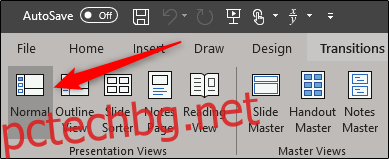Когато отворите Microsoft PowerPoint, миниатюрите на слайда се появяват в левия панел по подразбиране. PowerPoint ви позволява да скриете, покажете или дори да промените размера на тези миниатюри. Ето как.
Манипулиране на миниатюри на слайдове
Всеки има различен стил на работа. Някои може да предпочетат да запазят миниатюрите на слайдовете, за да създадат контур или лесно да навигират между слайдовете, когато правят редакции. Въпреки това, някои може да ги сметнат за разсейващи или натрапчиви и като такива биха искали да скрият или намалят размера си. И двете са относително лесни за изпълнение.
Продължете и отворете PowerPoint. По подразбиране трябва да сте в режим „Нормален“ изглед на PowerPoint. Ако не сте, отидете на раздела „Преглед“ и щракнете върху бутона „Нормално“.
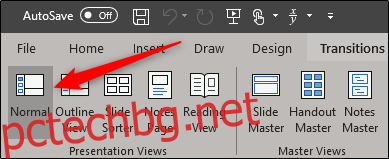
Веднъж в нормален изглед, миниатюрите на слайда ще се появят от лявата страна на прозореца.
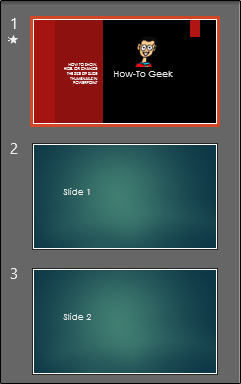
За да намалите размера на миниатюрите, щракнете и плъзнете лентата за разделяне наляво.
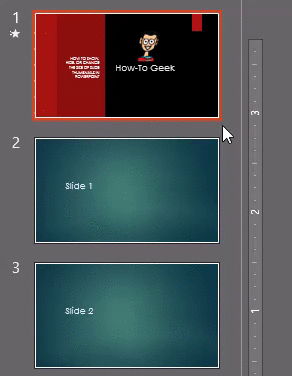
Колкото по-наляво плъзнете лентата за разделяне, толкова по-малки стават миниатюрите. За да скриете напълно миниатюрите, плъзнете лентата наляво, докато изчезнат.
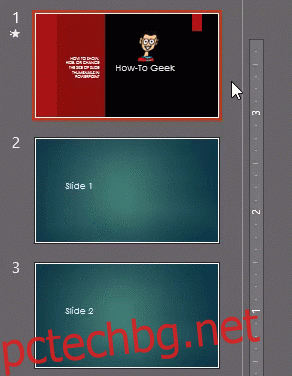
Ако сте скрили миниатюрите, но трябва да ги покажете отново, щракнете върху стрелката над „Миниизображения“ от лявата страна.
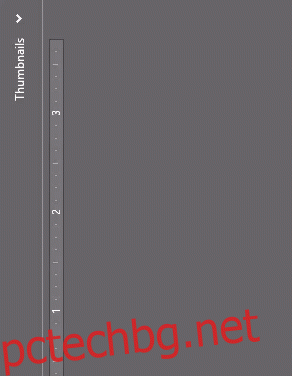
За да увеличите размера на миниатюрите на слайда, щракнете и плъзнете лентата за разделяне надясно.
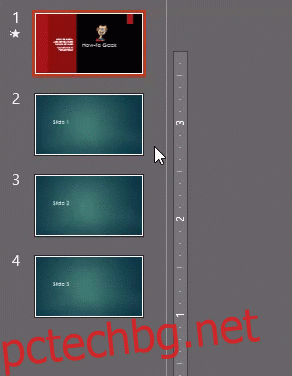
Друг бърз начин да промените размера на миниатюрите е да задържите курсора на мишката върху екрана за преглед на миниатюри и след това да използвате колелото на мишката, докато държите клавиша Ctrl. Въпреки това, не можете напълно да скриете миниатюрите, като използвате този метод.
Променете изгледа по подразбиране на PowerPoint
Ако често скривате миниатюрите на слайдовете, когато работите в PowerPoint, помислете за промяна на изгледа по подразбиране, в който се отваря PowerPoint.
За да направите това, отидете на раздела „Файл“ и след това изберете „Опции“ от долната част на левия панел.
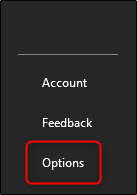
Ще се появи прозорецът „Опции на PowerPoint“. Изберете „Разширени“.
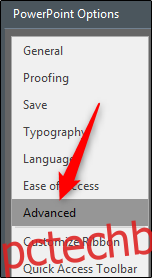
Превъртете надолу до секцията „Дисплей“ и след това изберете стрелката до „Отваряне на всички документи, използвайки този изглед“, за да покажете опциите на менюто.
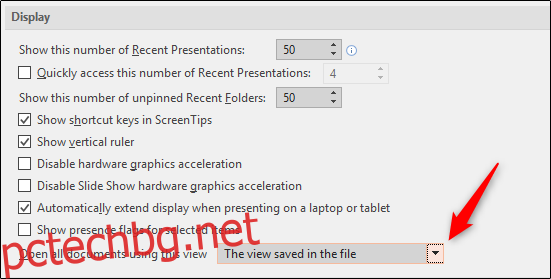
В менюто изберете стила на изглед, който искате да използвате по подразбиране. Има много различни опции, от които да избирате, някои от които не включват миниатюрите на слайдовете.
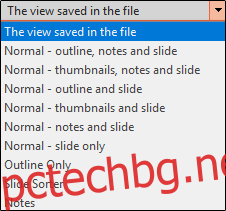
Накрая щракнете върху „OK“, за да потвърдите промяната. PowerPoint ще се отвори в избрания стил на изглед следващия път, когато го използвате.